Se non ricevi notifiche da Microsoft Teams (versione gratuita), ecco alcuni suggerimenti che potrebbero aiutarti.
Le notifiche in-app potrebbero essere disabilitate
-
Toccare l'immagine del profilo e toccare Notifiche

-
Verifica che le notifiche desiderate in Attività generali e Riunioni siano attivate.
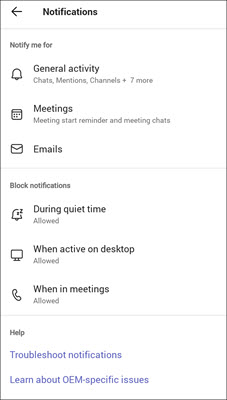
Le notifiche del dispositivo potrebbero essere disabilitate
-
Apri le impostazioni del dispositivo.
-
Selezionare Notifiche e cercare Teams.
-
Verifica le notifiche e l'accesso all'app.
Le notifiche in-app potrebbero essere disabilitate
-
Toccare l'immagine del profilo e toccare Notifiche

-
Verifica che le notifiche desiderate siano attivate.
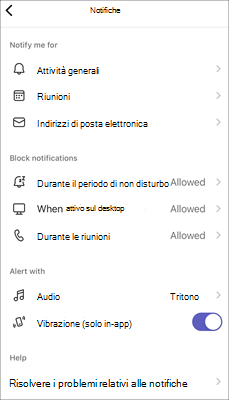
-
Per verificare le notifiche generali, toccare Attività generali e usare i dispositivi di scorrimento per attivare le notifiche.
-
Per verificare le notifiche delle riunioni, toccare Riunioni e verificare che sia selezionata l'opzione corretta.
Nota: Se le notifiche di Microsoft Teams (free) sono disattivate nel tuo dispositivo, avrai un messaggio che ti informa di attivarle e Le chat, le menzioni, i Mi piace e le reazioni non verranno visualizzati nelle notifiche.
-
Le notifiche del dispositivo potrebbero essere disabilitate
-
Apri le impostazioni del dispositivo.
-
Scorri verso il basso e tocca Teams.
-
Tocca Notifiche in cui puoi modificare il modo in cui ricevi banner di notifica, suoni e badge sul tuo dispositivo.
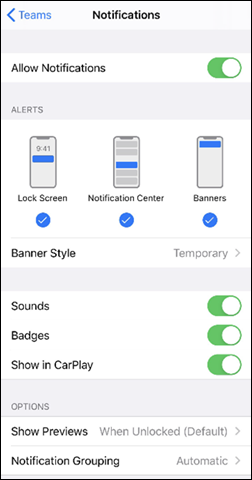
Le notifiche in-app potrebbero essere disabilitate
-
Apri Microsoft Teams (gratuito).
-
Seleziona Impostazioni e altro


-
Seleziona

-
Nella sezione Chat assicurarsi che @mentions sia impostato su Mostra in Attività e banner, Le notifiche dei messaggi di chat sono impostate su Mostra in banner e Mi piace e reazioni sono impostate su Mostra in Attività e banner.
-
Nota: Le risposte sono etichettate come Messaggi in Microsoft Teams (versione gratuita) per Windows 11.
Le notifiche del dispositivo potrebbero essere disabilitate
Per assicurarti che le notifiche siano attivate per il tuo dispositivo, segui le istruzioni nella pagina Modifica le notifiche e le impostazioni rapide in Windows.
Contattaci
Per altre informazioni, contattare il supporto o fare una domanda nella community di Microsoft Teams.










